حل مشکل فعال نشدن iMessage
تاریخ انتشار :
۴ اردیبهشت ۱۴۰۴
تاریخ بازنویسی :
۵ اردیبهشت ۱۴۰۴
سرویس آیمسیج «iMessage» یکی از امکانات و ویژگیهای محبوب در گوشیهای آیفون است که امکان ارسال پیام متنی و تصویری و صوتی را برای کاربران آیفون فراهم میکند. سرویس iMessage آیفون در بستر اینترنت، انواع پیامها را ارسال میکند و از محتواهای مختلفی پشتیبانی میکند.
همین مسئله گاهی باعث میشود برخی کاربران نتوانند پیامی روی آیمسیج ارسال و یا دریافت کنند. درادامهی این مقاله از تعمیرات موبایل در کرج، قصد داریم به چند روش ساده رفع مشکل فعالنشدن iMessage در آیفون را شرح دهیم.
روشهای فعال کردن iMessage
نخست مراحل فعال کردن iMessage را مورد بررسی قرار بدهید و مشاهده کنید که این سرویس بهدرستی فعال می شود یا خیر.
ممکن است فراموش کرده باشید که سرویس آیمسیج را برای کدام شماره فعال کرده باشید. برای فهمیدن آن مراحل زیر را طی کنید.
فعالکردن iMessage روی آیفون
1- به اینترنت متصل شوید.
-2 وارد تنظیمات« setting» گوشی شوید.
3- اسلایدر iMessage را روشن کنید.
-4 روی Send & Receive کلیک کنید.
-5 شماره خط سیمکارت را انتخاب کنید.
فعالکردن iMessage برروی مک
-1 برنامه Messages را اجرا کنید.
-2 حال وارد تنظیمات شوید.
-3 شمارههای فعال را بررسی و انتخب کنید.
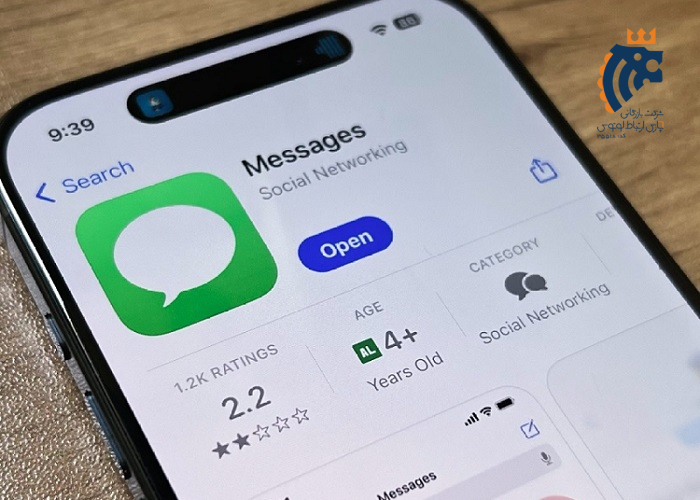
اگر مسیر فعالسازی سرویس آیمسیج را به درستی پیش گرفتهاید و همچنان با مشکل فعالنشدن آیمسیج مواجه شدید، سراغ روشهای زیر بروید.
۱. بررسی اتصال اینترنت
اولین و مهم ترین موضوعی که باید زمان بروز مشکل در آیمسیج مورد بررسی قرار داد، متصل بودن دستگاه به اینترنت است. متصل بودن اینترنت باتوجهبه کیفیت آن و اختلالات نوسانی میتواند مشکل بیشتر کاربران باشد.
توجه داشته باشید که برخی کاربران گزارش دادهاند که گاهی در فعالکردن iMessage با اتصال اینترنت به شبکه Wi-Fi دچار مشکل میشوند؛ بنابراین، سعی کنید وقتی برای اولین بار میخواهید آی مسیج را فعال کنید، از Control Center آیفون، وایفای را غیرفعالکنید و سعی داشته باشید آی مسیج را با اتصال اینترنت گوشی فعال کنید.
۲. بررسی عملکرد سرویس iMessage
اگر اشکالی در اینترنت نبود، سراغ گزینه بعدی بروید. وجود مشکل در عملکرد آن باعث میشود سرویس برای منطقهای بهصورت سراسری با مشکل مواجه شود.
اگر سرویس آیمسیج دچار مشکل باشد و دردسترس قرار نداشته باشد، باید صبر کنید تا شرایط به حالت عادی بازگردد و بتوانید آیمسیج را فعال کنید.
برای اطمینان از بررسی عملکرد صحیح آیمسیج به شمارههای مختلف از مخاطبانتان که سرویس آیمسیج فعال دارند، پیام بدهید. شاید شما مشکلی در ارسال پیام نداشته باشید و مخاطبی که قبلتر در تلاش برای ارسال پیام به او بودهاید، دچار مشکل باشد.
3. آیمسیج را ریست و دستگاه را دوباره راهاندازی کنید
یکی دیگر از مراحل حل مشکل فعالنشدن آیمسیج این است که مانند مراحل فعالکردن آن، پیش بروید و آن را کاملاً غیرفعال کنید، سپس، دستگاه را خاموش و بعد از گذشت چند ثانیه روشن و دوباره سرویس آیمسیج را طبق مراحل فعال کنید. سپس اگر دوباره به مشکل برخوردید سراغ روش های بعدی بروید.
4. ورود دوباره به اپل آیدی
یکی از روشهای کاربردی برای حل مشکل فعالنشدن آیمسیج این است که در قسمت آیمسیج از حساب اپل آیدی خود خارج شوید و سپس مجدداً وارد حساب اپل آیدی شوید. برای انجام اینکار میتوانید مراحل زیر را دنبال کنید.
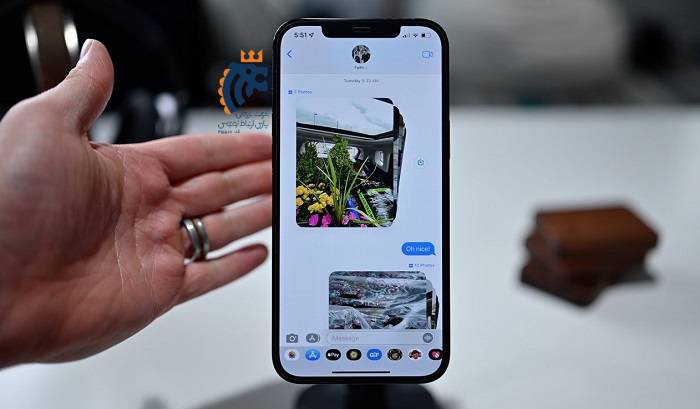
۱. وارد تنظیمات آیفون شوید در قسمت پایین آن وارد Messages شوید.
۲. در این قسمت، روی Send & Receive بزنید.
۳. سپس، روی آدرس اپل آیدی خود بزنید که در آخرین ردیف به رنگ آبی مشاهده میشود.
۴. در پنجره پاپآپی که باز میشود روی Sign Out کلیک کنید.
۵. پس از آن فرایند خروج از حساب اپل آیدی تکمیل میشود. حال برروی Use your Apple ID for iMessage کلیک کنید.
۶. دوباره پنجرهای باز میشود که در آن اپل آیدی شما نمایش داده میشود. روی Sign In بزنید و درصورت نیاز رمزعبوری برای ورود به اپل آیدی را درج کنید.
در مک بوک «macbook» اپل اتبدا برنامه Messages را باز کرده و سپس از نوار منو وارد Settings شوید و زبانهی iMessage را انتخاب کنید. روی گزینه Sign Out زده و سپس روی دکمهای که همین نام را دارد، کلیک کنید.
بلافاصله صفحه ورود (Login) را مشاهده میکنید که در آن آدرس اپل آیدی شما تایپ شده است و فقط باید رمزعبورتان وارد کنید و روی Next بزنید.
5. ریست تنظیمات شبکه
یکی دیگر از این روش ها ریست کردن تنظیمات شبکه در گوشی آیفون میباشداین روش از دیگری روشهایی است که در برخی مواقع مشکل فعالنشدن آیمسیج در آیفون را برطرف میکند. بطور خلاصه برای ریستکردن تنظیمات شبکه در Settings ابتدا باید وارد General شوید و سپس سراغ Transfer or Reset iPhone در پایین صفحه بروید و روی Reset و بعد از آن برروی Reset Network Settings کلیک کنید. اگر به رمزعبور نیاز بود، باید آن را وارد کنید تا فرایند ریستکردن تکمیل شود.
سخن نهایی
سرویس ای مسیج یکی از قابلیتهای جذابی اسات که تنها صاحبان گوشیهای آیفون میتوانند از آن استفاده کنند. با استفاده از ای مسیج میتوان برای گوشیهای افراد دیگری که از آیفون استفاده میکنند، و آی مسیجروی گوشی های آنها فعال است انواع پیامها را با استفاده از اینترنت بهراحتی ارسال کرد. در برخی مواقع به دلایل متفاوتی افراد با مشکل فعال نشدن و کار نکردن آی مسیج مواجه میشوند. این مشکل میتواند به دلایل متفاوتی رخ دهد که در این مطلب به این مشکلات و نحوه رفع آنها اشاره کردهایم.
ما در این مقاله از تعمیرات موبایل آیفون در کرج سعی کردیم روش های مختلفی برای حل مشکل فعال نشدن آی مسیج را ارائه دهیم که اولین و مهم ترین اقدام جهت رفع مشکل فعال نشدن و کار نکردن ای مسیج ، بررسی اینترنت است. با اینکه مراحل متفاوتی برای حل مشکل فعالنشدن iMessage ارائه دادیم، قطعیترین این روشها ورود مجدد به حساب اپل آیدی و ریستکردن تنظیمات شبکه است. درصورتی که هیچ کدام از روشهای گفته شده نتوانست مشکل را حل کند، بهتر است به پشتیبانی اپل پیام داده و از راهنمایی آنها جهت رفع مشکل استفاده کنید.
سرویس آیمسیج « iMessage» یکی از امکانات و ویژگیهای محبوب در گوشیهای آیفون است که امکان ارسال پیام متنی و تصویری و صوتی را برای کاربران آیفون فراهم میکند. سرویس iMessage آیفون در بستر اینترنت، انواع پیامها را ارسال میکند و از محتواهای مختلفی پشتیبانی میکند.
همین مسئله گاهی باعث میشود برخی کاربران نتوانند پیامی روی آیمسیج ارسال و یا دریافت کنند. درادامهی این مقاله از تعمیرات موبایل در کرج، قصد داریم به چند روش ساده رفع مشکل فعالنشدن iMessage در آیفون را شرح دهیم.
روشهای فعال کردن iMessage
نخست مراحل فعال کردن iMessage را مورد بررسی قرار بدهید و مشاهده کنید که این سرویس بهدرستی فعال می شود یا خیر.
ممکن است فراموش کرده باشید که سرویس آیمسیج را برای کدام شماره فعال کرده باشید. برای فهمیدن آن مراحل زیر را طی کنید.
فعالکردن iMessage روی آیفون
1- به اینترنت متصل شوید.
-2 وارد تنظیمات« setting» گوشی شوید.
3- اسلایدر iMessage را روشن کنید.
-4 روی Send & Receive کلیک کنید.
-5 شماره خط سیمکارت را انتخاب کنید.
فعالکردن iMessage برروی مک
-1 برنامه Messages را اجرا کنید.
-2 حال وارد تنظیمات شوید.
-3 شمارههای فعال را بررسی و انتخب کنید.
اگر مسیر فعالسازی سرویس آیمسیج را به درستی پیش گرفتهاید و همچنان با مشکل فعالنشدن آیمسیج مواجه شدید، سراغ روشهای زیر بروید.
۱. بررسی اتصال اینترنت
اولین و مهم ترین موضوعی که باید زمان بروز مشکل در آیمسیج مورد بررسی قرار داد، متصل بودن دستگاه به اینترنت است. متصل بودن اینترنت باتوجهبه کیفیت آن و اختلالات نوسانی میتواند مشکل بیشتر کاربران باشد.
توجه داشته باشید که برخی کاربران گزارش دادهاند که گاهی در فعالکردن iMessage با اتصال اینترنت به شبکه Wi-Fi دچار مشکل میشوند؛ بنابراین، سعی کنید وقتی برای اولین بار میخواهید آی مسیج را فعال کنید، از Control Center آیفون، وایفای را غیرفعالکنید و سعی داشته باشید آی مسیج را با اتصال اینترنت گوشی فعال کنید.
۲. بررسی عملکرد سرویس iMessage
اگر اشکالی در اینترنت نبود، سراغ گزینه بعدی بروید. وجود مشکل در عملکرد آن باعث میشود سرویس برای منطقهای بهصورت سراسری با مشکل مواجه شود.
اگر سرویس آیمسیج دچار مشکل باشد و دردسترس قرار نداشته باشد، باید صبر کنید تا شرایط به حالت عادی بازگردد و بتوانید آیمسیج را فعال کنید.
برای اطمینان از بررسی عملکرد صحیح آیمسیج به شمارههای مختلف از مخاطبانتان که سرویس آیمسیج فعال دارند، پیام بدهید. شاید شما مشکلی در ارسال پیام نداشته باشید و مخاطبی که قبلتر در تلاش برای ارسال پیام به او بودهاید، دچار مشکل باشد.
3. آیمسیج را ریست و دستگاه را دوباره راهاندازی کنید
یکی دیگر از مراحل حل مشکل فعالنشدن آیمسیج این است که مانند مراحل فعالکردن آن، پیش بروید و آن را کاملاً غیرفعال کنید، سپس، دستگاه را خاموش و بعد از گذشت چند ثانیه روشن و دوباره سرویس آیمسیج را طبق مراحل فعال کنید. سپس اگر دوباره به مشکل برخوردید سراغ روش های بعدی بروید.
4. ورود دوباره به اپل آیدی
یکی از روشهای کاربردی برای حل مشکل فعالنشدن آیمسیج این است که در قسمت آیمسیج از حساب اپل آیدی خود خارج شوید و سپس مجدداً وارد حساب اپل آیدی شوید. برای انجام اینکار میتوانید مراحل زیر را دنبال کنید.
۱. وارد تنظیمات آیفون شوید در قسمت پایین آن وارد Messages شوید.
۲. در این قسمت، روی Send & Receive بزنید.
۳. سپس، روی آدرس اپل آیدی خود بزنید که در آخرین ردیف به رنگ آبی مشاهده میشود.
۴. در پنجره پاپآپی که باز میشود روی Sign Out کلیک کنید.
۵. پس از آن فرایند خروج از حساب اپل آیدی تکمیل میشود. حال برروی Use your Apple ID for iMessage کلیک کنید.
۶. دوباره پنجرهای باز میشود که در آن اپل آیدی شما نمایش داده میشود. روی Sign In بزنید و درصورت نیاز رمزعبوری برای ورود به اپل آیدی را درج کنید.
در مک بوک «macbook» اپل اتبدا برنامه Messages را باز کرده و سپس از نوار منو وارد Settings شوید و زبانهی iMessage را انتخاب کنید. روی گزینه Sign Out زده و سپس روی دکمهای که همین نام را دارد، کلیک کنید.
بلافاصله صفحه ورود (Login) را مشاهده میکنید که در آن آدرس اپل آیدی شما تایپ شده است و فقط باید رمزعبورتان وارد کنید و روی Next بزنید.
5. ریست تنظیمات شبکه
یکی دیگر از این روش ها ریست کردن تنظیمات شبکه در گوشی آیفون میباشداین روش از دیگری روشهایی است که در برخی مواقع مشکل فعالنشدن آیمسیج در آیفون را برطرف میکند. بطور خلاصه برای ریستکردن تنظیمات شبکه در Settings ابتدا باید وارد General شوید و سپس سراغ Transfer or Reset iPhone در پایین صفحه بروید و روی Reset و بعد از آن برروی Reset Network Settings کلیک کنید. اگر به رمزعبور نیاز بود، باید آن را وارد کنید تا فرایند ریستکردن تکمیل شود.
سخن نهایی
سرویس ای مسیج یکی از قابلیتهای جذابی اسات که تنها صاحبان گوشیهای آیفون میتوانند از آن استفاده کنند. با استفاده از ای مسیج میتوان برای گوشیهای افراد دیگری که از آیفون استفاده میکنند، و آی مسیجروی گوشی های آنها فعال است انواع پیامها را با استفاده از اینترنت بهراحتی ارسال کرد. در برخی مواقع به دلایل متفاوتی افراد با مشکل فعال نشدن و کار نکردن آی مسیج مواجه میشوند. این مشکل میتواند به دلایل متفاوتی رخ دهد که در این مطلب به این مشکلات و نحوه رفع آنها اشاره کردهایم.
ما در این مقاله از تعمیرات موبایل آیفون در کرج سعی کردیم روش های مختلفی برای حل مشکل فعال نشدن آی مسیج را ارائه دهیم که اولین و مهم ترین اقدام جهت رفع مشکل فعال نشدن و کار نکردن ای مسیج ، بررسی اینترنت است. با اینکه مراحل متفاوتی برای حل مشکل فعالنشدن iMessage ارائه دادیم، قطعیترین این روشها ورود مجدد به حساب اپل آیدی و ریستکردن تنظیمات شبکه است. درصورتی که هیچ کدام از روشهای گفته شده نتوانست مشکل را حل کند، بهتر است به پشتیبانی اپل پیام داده و از راهنمایی آنها جهت رفع مشکل استفاده کنید.



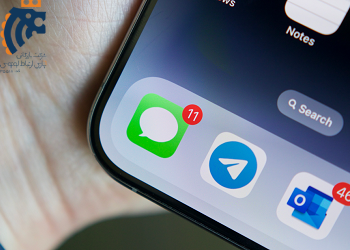
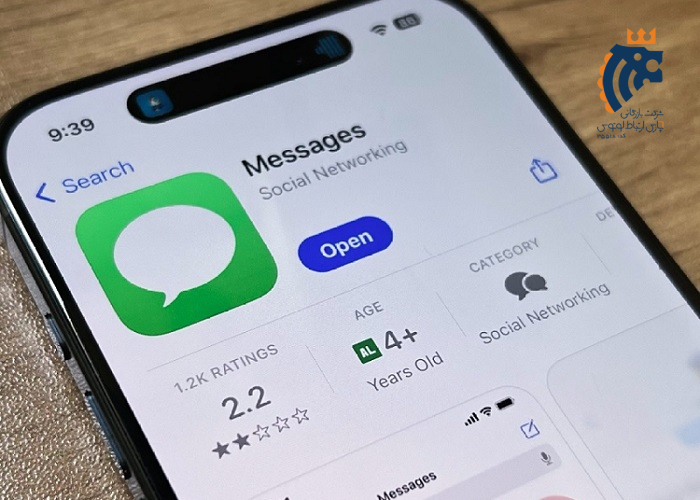
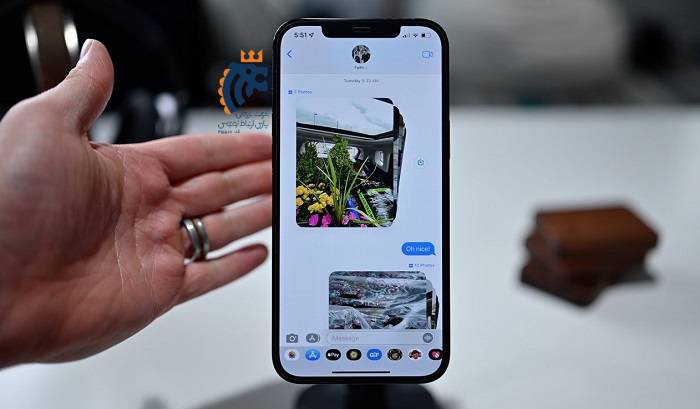
دیدگاه شما